준비물
- FUJIFILM Apeos C325dwx
- 프린텍 컬러레이저 포토용지 V5500-20 160g/㎡
- 고해상도 이미지 5843x4186픽셀
프린터 설정
인쇄 기본 설정
설정 - Bluetooth 및 장치 - 프린터 및 스캐너 - 설치한 프린터 선택

또는 제어판 - 하드웨어 및 소리 - 장치 및 프린터 - 프린터 및 스캐너 - 설정할 프린터 선택 후, 인쇄 기본 설정을 누른다.

용지/출력에서는 두 가지만 조작하면 된다. 기본설정과 용지.
설정값을 저장, 불러오는 기본설정 기능

문서 인쇄, 사진 인쇄 별로 기본 설정을 변경하면 되지만, 고급 설정 후에는 별도로 저장해야 다시 세부 설정하는 불편을 줄일 수 있다.
저장된 프로파일을 업데이트 하는 기능은 없다.
용지 설정 기능

용지 유형에 따라 BTR과 정착기 전압이 조정되므로 필수 설정.

용지가 두껍기 때문에 수동 트레이로 공급하고, 160g/㎡이므로 코팅 용지를 선택한다.
g/㎡ 범위값이 같아도 용지 종류에 따라 출력 품질이 달라진다.
포토샵에서의 이미지 색상 설정
RGB 형식, CMYK 변환 형식 모두 인쇄해 보았는데, RGB가 좀 더 밝게 인쇄되었다.
CMYK는 그래픽 작업이나 인물 사진 등, 원본 색상을 인쇄할 때만 써야겠다.
컬러 옵션

화질조정은 고화질로 고정한다. 이미지 해상도와 프린터가 지원하는 최대 해상도에 맞게 출력이 된다.
이미지 조정모드를 권장함, 이미지 자동 보정을 표준으로 설정하면 프린터에서 자동 보정을 한다.

ICM 조정(시스템), 콘트라스트(채도)로 설정했을 때는 어둡게 출력되었다. 세부 설정 필요.
이미지 설정
보정이 필요할 때 설정한다. 이미지 뷰어 프로그램에서 이미지 조정 기능이 없을 때 사용하면 된다.
컬러 옵션 탭의 아래쪽에 이미지 설정(I)... 버튼을 누른다.


2차 이후로 명도를 5, 채도를 5만큼 올렸는데 다른 설정에 영향을 받았는지 어둡게 인쇄되었다.
ICC 프로파일을 sRGB로 설정해도 처음보다 약간 어둡게 인쇄되었다.
이미지 품질도 좀 더 거칠게 표현되었다. 날카로운 색상 변화. 프로파일 선택이 잘못된 건지 모름.
ICC, 프로파일은 사용하지 않는 것이 인쇄 품질이 좋았다.
상세 설정

- 이미지 압축: 선택안함이 느리지만 손상이 적다.
- 이미지 고속처리: 선택함. (선택안함 설정 시, 메모리 부족으로 인쇄 취소 됨. 512MB도 부족.)
- 해상도: 600DPI (자동으로 해도 될 것 같다.)
- 컬러 수: 16보다 16777215가 채도가 높다.
- 이미지 보강: 선택함이 부드럽게 출력된다.
- 다른 옵션은 사진 인쇄와 관련이 없거나 설정할 필요성이 없음.
도움말(H) 버튼을 누르면 항목별 설명을 볼 수 있다.
인쇄

멀리서 보면 잘 출력된 것 같지만, 가까이서 보면

검은색 표면에만 흰색 점들이 보인다.
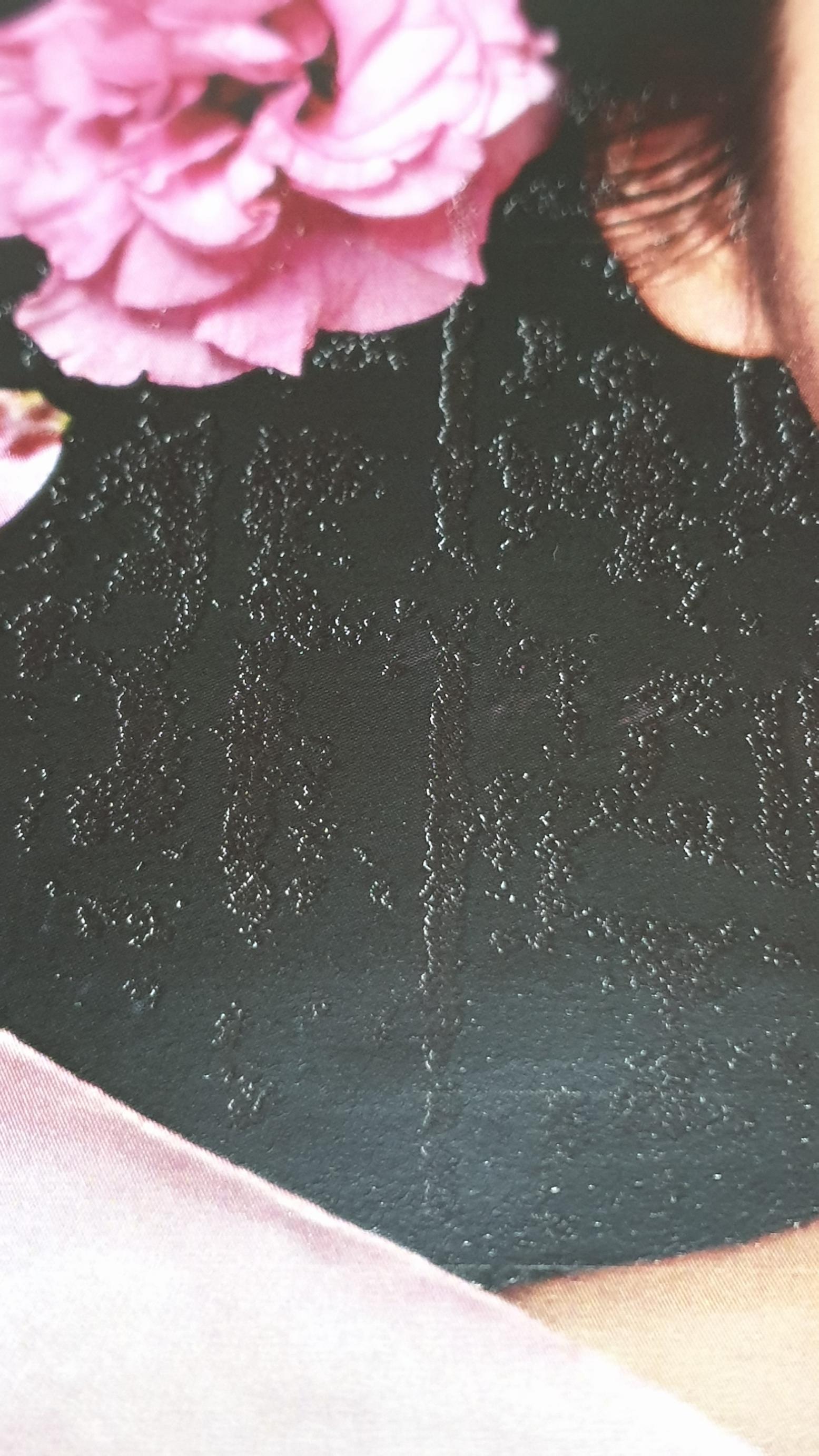
검정 토너가 일정한 간격으로 부분적으로 밀렸다.. 컬러 토너는 일부만 빼고는 모두 정상 출력.
인쇄 옵션에 따라 흰점이 더 심하게 나타나기도 했다.
밀리는 위치는 A4를 세로로 봤을 때, 가운데 15cm 영역으로. A4 위부터 아래까지 검정 부분은 전부 밀리는 현상을 볼 수 있다.
설명서에 다음과 같은 항목이 있다.

새 제품이니 드럼 문제는 아니고, 적합한 용지가 아님에 해당된다. 레이저용 포토용지인데 왜...🥲
용지가 기기 내부에서 이동할 때 여러번 꺾이는데, 토너 안착 후 가열하기 전에 압착 공정에서, 롤러 마찰로 인해 코팅 표면에 접착이 덜 된 토너가 밀려난 것이라 상상해 본다. 프린터 기기 설정에서 2nd BTR 값을 조정해볼 필요성이 있다.
자국 현상
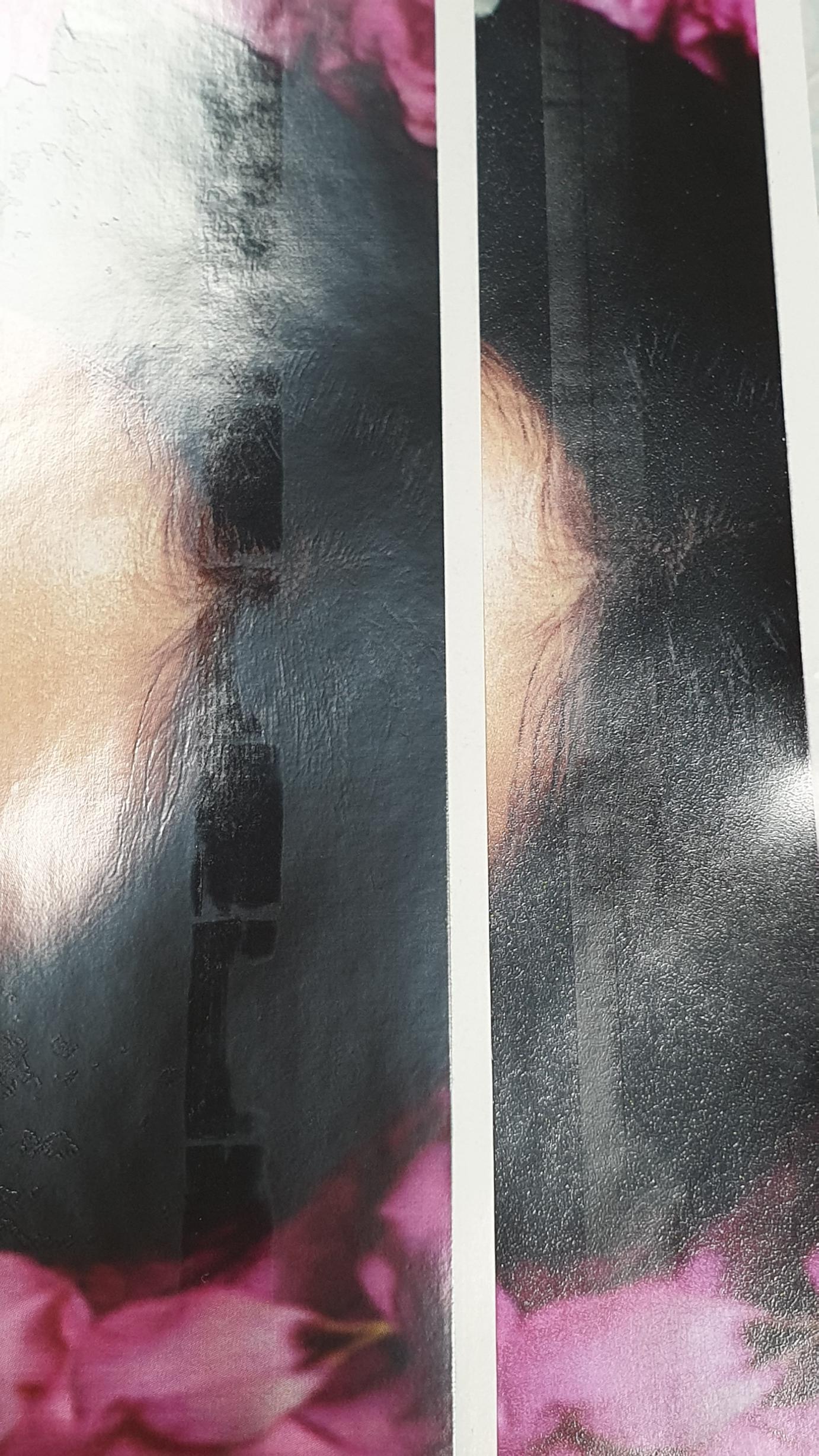
여러 번 인쇄해도 A4 세로면 양쪽에 사진과 같은 자국이 발생했다. 마치 투명 테이프를 붙였다 떼었을 때 자국이 남은 것처럼... 가운데에도 두 줄의 자국이 생겼다.
프린터 내부의 이송 롤러가 의심스럽다. 총 4개의 롤러가 용지를 누른 것 같다. 정착부 온도 조정 후 재실험 예정.
결론
후지필름 Apeos C325dw로 포토용지 사진 출력하기 大실패. 품질 최악.
캐논 잉크젯 포토 프린터로 인쇄한 사진은 20년이 지나도 색상이 유지될 정도로 품질이 좋았는데, 레이저는 오히려 포토용지보다 80g/㎡ 보통 용지에 출력하는 것이 훨씬 깔끔하게 나온다.
보통 용지 실험
용지: Double A 80g/㎡ A4 복사 용지 (2012년에 2500장 구입한 거 아직도 있음. 컬러용 아님)
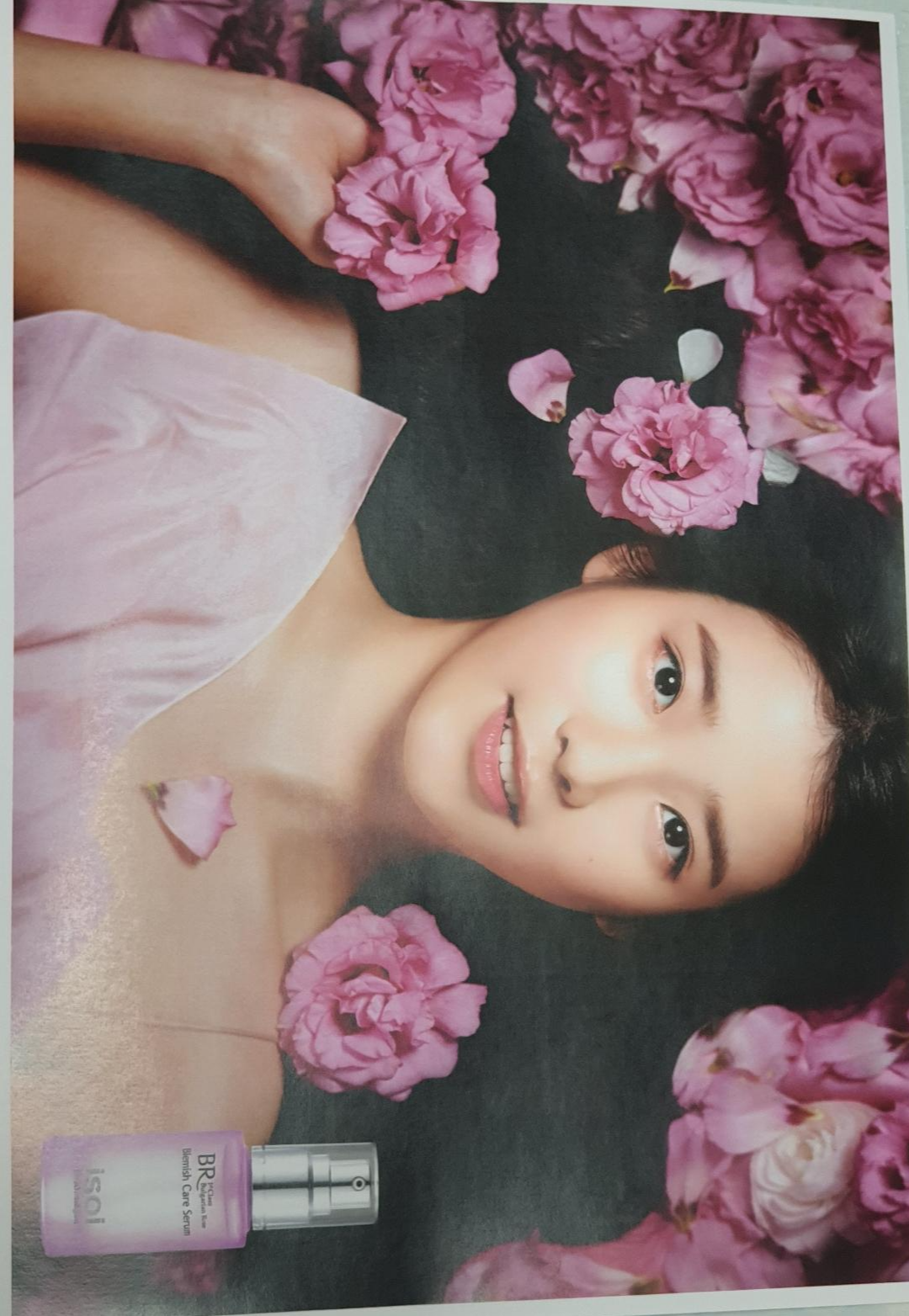
이전과 비슷한 설정으로 꿀뷰에서 출력하였다.
이미지 보정 설정은 사진, 인물로 변경하였고, 명도와 채도를 10으로 설정하였다..

포토 용지에서 토너 밀림 현상이 많이 발생했던 구간이, 보통 용지에서는 밀림 없이 완벽하게 인쇄되었다.
4곳의 롤러 자국도 없다. 더블에이 복사용지가 갑.
용지 비교

포토용지 추가 실험
용지 설정을 고급 백상지 91~105g/㎡로 설정 후 컬러 설정에서 콘트라스트(지각) 모드로 변경.

고급 백상지, 표지 설정에서는 광택이 많이 죽었다. 잉크젯 프린트와 비슷한 느낌이다. 채도가 낮아서 흐린 느낌이다.
호수나 하늘을 보면 잉크가 번진듯한 느낌이다.
용지 설정을 표지 106~176g/㎡로 출력했는데, 코팅 용지처럼 나오는 줄 알았으나 고급 백상지와 같은 결과가 나왔다.
같은 중량으로 설정해도 용지 유형에 따라 결과가 달라진다는 것을 알 수 있었다.

고급 백상지, 표지 설정에서는 토너가 희미하게 붙은 영역을 볼 수 있고, 코팅 용지 설정에서는 색이 진한 대신 흰색 점처럼 밀리는 영역을 볼 수 있다.
토너가 밀리지 않고 깔끔하게만 출력된다면 코팅 용지 설정이 명도, 채도에서 최고의 품질로 사진을 출력할 수 있다.
이번 출력도 역시 불만족.
마지막으로 RGB, 코팅 용지 기본값으로 출력 후 실험을 끝내 본다.

응? 역시 흰 점박이는 보이지만, 밝은 게 보기 좋다.
추가. 프린터 유지관리에 세부 조정 기능이 있다.
전사 벨트 유닛 조정: 공통 설정으로 -5 ~ +5 범위로 설정할 수 있다.
정착부 조정: 히터 온도를 용지 유형별로 -6 ~ +6 범위로 설정할 수 있다.
2nd BTR 조정: 두 번째 바이어스 전사 롤러이며 용지 유형별로 -5 ~ +10 범위로 조정할 수 있다.
표면 코팅 상태는 좋아 보이니 정착부 보다, 토너가 밀리는 원인인 2nd BTR 코팅 용지 값을 조정 후 재 실험 예정.



